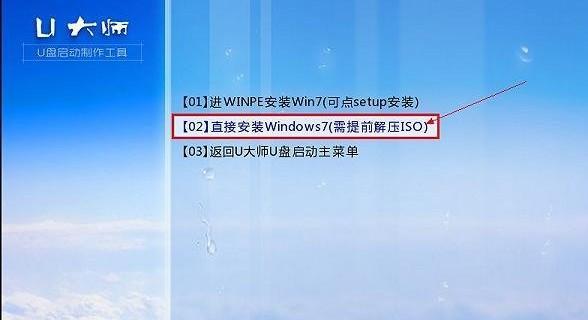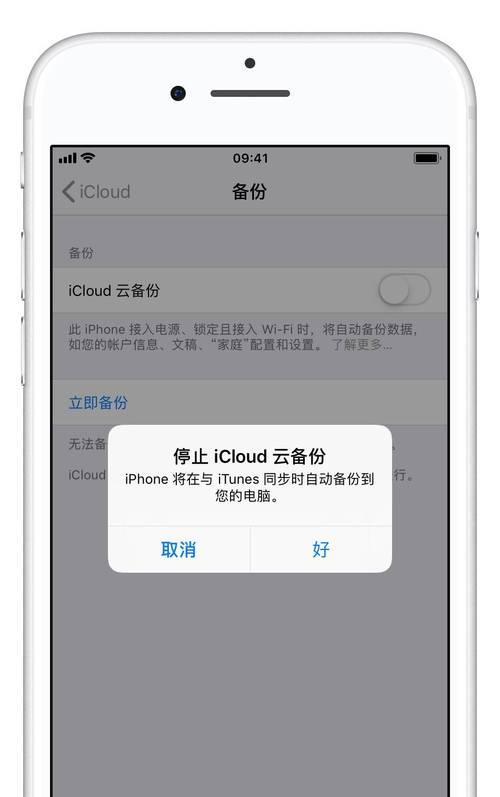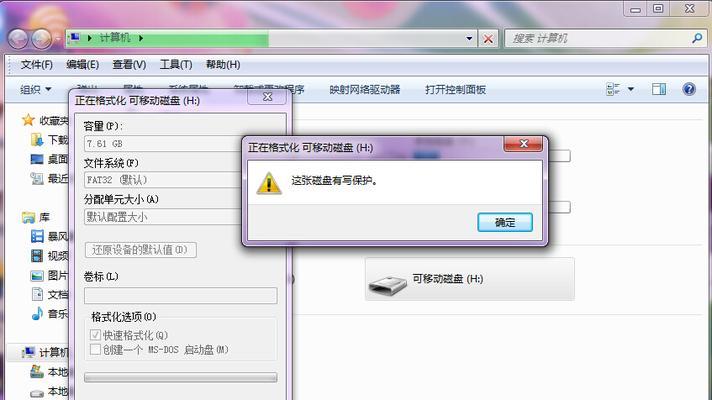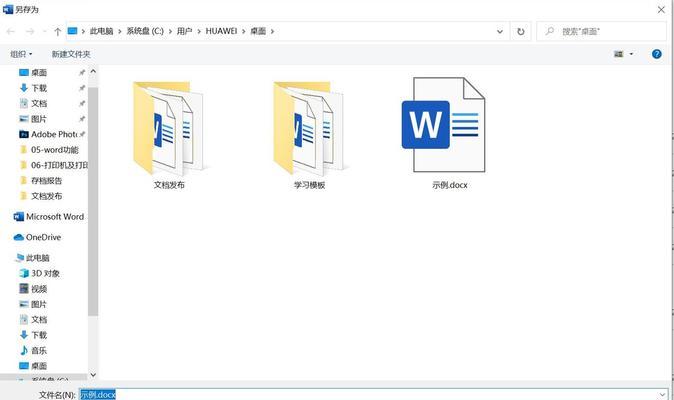移动硬盘不读盘的解决方法(快速排查和修复移动硬盘读盘问题)
移动硬盘作为存储设备的重要组成部分,承担着我们重要数据的保存和传输任务。然而,有时候我们可能会遇到移动硬盘不读盘的情况,这给我们的工作和生活带来了诸多不便。本文将介绍一些常见的解决方法,帮助读者快速排查和修复移动硬盘不读盘问题。
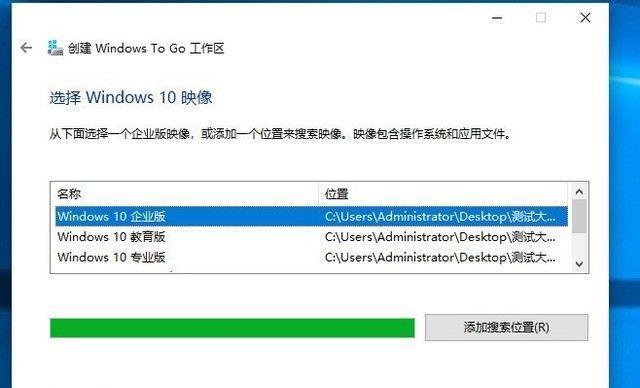
一、检查数据线连接是否松动
二、尝试更换数据线
三、确保电脑USB接口正常
四、检查移动硬盘电源线是否接触良好
五、尝试更换移动硬盘电源适配器
六、检查移动硬盘驱动是否安装正确
七、尝试更新移动硬盘驱动程序
八、排查电脑USB驱动是否正常
九、检查移动硬盘文件系统是否损坏
十、尝试修复移动硬盘文件系统错误
十一、检查磁盘管理中是否显示移动硬盘
十二、尝试使用其他电脑连接移动硬盘
十三、尝试使用专业数据恢复工具
十四、寻求专业维修帮助
十五、备份数据并更换移动硬盘
一、检查数据线连接是否松动
在使用移动硬盘时,首先要检查数据线连接是否紧固,确保数据线与硬盘和电脑接口之间没有松动。如果有松动,应重新插拔数据线并确保稳固连接。
二、尝试更换数据线
如果确认数据线连接良好,但移动硬盘仍然不读盘,可以尝试更换数据线。有时候,数据线本身可能存在质量问题,更换一个新的数据线可能解决读盘问题。

三、确保电脑USB接口正常
如果更换数据线后问题依然存在,需要确保电脑USB接口正常工作。可以尝试连接其他USB设备,如鼠标或键盘,检查是否正常识别。如果其他设备也无法正常工作,则可能是电脑USB接口故障,需要进行相应的维修或更换。
四、检查移动硬盘电源线是否接触良好
有些移动硬盘需要外接电源供电,在使用时需要确保电源线与硬盘接口紧密接触。如果电源线松动或接触不良,移动硬盘可能无法正常读取数据。
五、尝试更换移动硬盘电源适配器
如果确认电源线连接正常,但移动硬盘依然无法读盘,可以尝试更换移动硬盘的电源适配器。有时候适配器本身存在问题,更换一个新的适配器可能解决读盘问题。

六、检查移动硬盘驱动是否安装正确
移动硬盘需要相应的驱动程序来实现与电脑的通信。在检查之前,需要确保驱动程序已经正确安装。可以通过设备管理器查看移动硬盘驱动是否正常工作。
七、尝试更新移动硬盘驱动程序
如果确认驱动程序已经正确安装,但移动硬盘依然无法读盘,可以尝试更新驱动程序。通过访问硬件制造商的官方网站,下载并安装最新版本的驱动程序,以解决兼容性或其他驱动相关的问题。
八、排查电脑USB驱动是否正常
除了移动硬盘驱动,电脑的USB驱动也是影响移动硬盘读盘的一个重要因素。可以通过设备管理器检查USB驱动是否正常工作,如果存在问题,可以尝试更新或重新安装USB驱动程序。
九、检查移动硬盘文件系统是否损坏
移动硬盘的文件系统损坏可能导致无法读取数据。可以通过打开磁盘管理工具,查看移动硬盘的文件系统是否正常。如果显示为未分配空间或文件系统显示异常,可能需要进行文件系统修复。
十、尝试修复移动硬盘文件系统错误
如果确定文件系统损坏导致读盘问题,可以尝试使用磁盘管理工具进行修复。在磁盘管理中右键点击移动硬盘,选择“属性”,进入“工具”选项卡,点击“错误检查”,按照提示进行错误修复。
十一、检查磁盘管理中是否显示移动硬盘
如果在磁盘管理中没有显示移动硬盘,可能是驱动不兼容或其他原因导致。可以尝试在磁盘管理中右键点击空白处,选择“扫描硬件更改”或“重新扫描磁盘”,以重新识别移动硬盘。
十二、尝试使用其他电脑连接移动硬盘
如果在以上步骤都无法解决读盘问题,可以尝试使用其他电脑连接移动硬盘。这样可以排除电脑系统或硬件的问题,确定是否是移动硬盘本身的故障。
十三、尝试使用专业数据恢复工具
如果移动硬盘内存储的数据非常重要,且无法通过以上方法解决读盘问题,可以尝试使用专业的数据恢复工具。这些工具可以帮助从损坏的硬盘中恢复出数据,但需要注意的是,使用这些工具可能导致进一步损坏数据。
十四、寻求专业维修帮助
如果所有方法都无法解决读盘问题,可能是移动硬盘本身存在硬件故障。此时,建议寻求专业维修师傅的帮助。他们可以通过更深入的技术手段来修复硬盘,并尽量保护数据的安全。
十五、备份数据并更换移动硬盘
在解决不读盘问题之后,为了避免类似问题再次发生,建议及时备份重要数据,并考虑更换移动硬盘。毕竟,预防胜于治疗,在数据安全方面我们不能掉以轻心。
移动硬盘不读盘问题可能是由多种原因引起的,包括数据线连接问题、电源供电问题、驱动问题、文件系统问题等。通过排查这些可能的原因,并采取相应的解决方法,我们可以快速恢复移动硬盘的读盘功能,并保护数据的安全。
版权声明:本文内容由互联网用户自发贡献,该文观点仅代表作者本人。本站仅提供信息存储空间服务,不拥有所有权,不承担相关法律责任。如发现本站有涉嫌抄袭侵权/违法违规的内容, 请发送邮件至 3561739510@qq.com 举报,一经查实,本站将立刻删除。
关键词:硬盘
- 加密硬盘和普通硬盘的区别及(保护数据安全的重要性和加密硬盘的优势)
- 黑石深渊地图路线攻略(游戏内最佳路线和关键技巧)
- 如何正确安装家庭路由器(简明教程帮你一步步完成家庭路由器的安装设置)
- JavaScript实现数组分割的方法及应用(以JS将一个数组分割成多个数组的数据操作和优势)
- 如何调整台式电脑屏幕亮度(简单操作教程让您享受更舒适的视觉体验)
- 电脑锁屏快捷键失效的解决方法(为什么电脑锁屏快捷键没有反应)
- 如何恢复格式化的U盘数据文件(简易教程帮您找回误操作后的重要数据)
- 华为手机恢复出厂设置密码的方法(忘记密码)
- 如何解决台式电脑无声音问题(一步步教你解决台式电脑静音的难题)
- 《解析我的世界中无法合成侦测器的原因》(探寻侦测器无法合成的背后原因及解决方法)
- 《征战无尽》(用键盘挥洒激情)
- 分享台球新手入门规则(学习台球的基本知识)
- 如何快速分享苹果截图(简单操作教程)
- 如何正确清洗粉扑和化妆蛋(简单易行的清洁方法让你的工具保持卫生)
- 星露谷物语献祭指南(轻松掌握献祭的步骤)
- 探索全新世界,畅玩合击手游(解锁全新玩法)
- 龙之谷十字军技能摆放顺序的最佳策略(龙之谷十字军技能摆放顺序优化指南)
- 如何通过运动改善臀部下垂问题(有效锻炼方法及注意事项)
- 笔记本电脑键盘进水的处理方法(如何正确应对笔记本电脑键盘进水问题)
- 学会制作电子版表格的方法(简单实用的电子表格技巧及应用场景)
- 加密硬盘和普通硬盘的区别及(保护数据安全的重要性和加密硬盘的优势)
- 黑石深渊地图路线攻略(游戏内最佳路线和关键技巧)
- 如何正确安装家庭路由器(简明教程帮你一步步完成家庭路由器的安装设置)
- JavaScript实现数组分割的方法及应用(以JS将一个数组分割成多个数组的数据操作和优势)
- 如何调整台式电脑屏幕亮度(简单操作教程让您享受更舒适的视觉体验)
- 电脑锁屏快捷键失效的解决方法(为什么电脑锁屏快捷键没有反应)
- 如何恢复格式化的U盘数据文件(简易教程帮您找回误操作后的重要数据)
- 华为手机恢复出厂设置密码的方法(忘记密码)
- 如何解决台式电脑无声音问题(一步步教你解决台式电脑静音的难题)
- 《解析我的世界中无法合成侦测器的原因》(探寻侦测器无法合成的背后原因及解决方法)
妙招大全最热文章
- 绕过苹果手机ID锁的激活工具推荐(寻找解决方案,解除苹果手机ID锁限制)
- 华为鸿蒙系统root权限开启方法(一键获取鸿蒙系统root权限的简易教程)
- 电脑开机屏幕不亮的解决方法(解决电脑开机后屏幕无显示的问题)
- 如何彻底清理安卓手机内存(简单操作)
- 联想笔记本自带一键重装系统的使用方法(简单、快速、方便)
- 如何在电脑上安装米家看监控?(详细教程,帮助你实现远程监控)
- 2024年最新台式电脑处理器性能排行榜(全面解析最新一代台式电脑处理器)
- 电脑屏幕字迹不清晰处理方法(提高电脑屏幕字迹清晰度的技巧与建议)
- 发挥最大性能的教程(教你一步步提升N卡性能的关键技巧)
- 恢复Windows7旗舰版出厂设置的方法(一步步教你如何恢复Windows7旗舰版为出厂设置)
- 最新文章
-
- Win10屏保主题设置教程(一键打造个性化屏保)
- 长江源头经过几个省,探寻中国母亲河的脉络(长江源头所在省份)
- 探究掉发的原因及预防方法(头发稀疏)
- 提高注意力集中力的方法,让写作业变得高效(养成良好习惯)
- 掌握单反相机拍摄技巧,成为摄影高手(通过掌握焦距、快门速度和光圈等要素)
- 选择保湿面膜的关键因素(探寻有效的保湿面膜)
- 《怪物猎人世界剑斧配装推荐——解锁狩猎之路》(掌握关键技巧)
- 选择免费改IP工具,挑选哪个好用(推荐可靠、高效的免费改IP工具)
- Win10哪个版本最适合打游戏(探索最佳游戏体验的关键版本选择)
- 如何修改台式电脑的开机密码(简单操作教程及注意事项)
- 电脑自动关机命令设置,让生活更智能(简化操作)
- 电脑无法正常启动修复指南(解决电脑无法启动的常见问题及方法)
- 选择最佳免费数据恢复软件的关键因素(为您提供一份免费数据恢复软件评估指南)
- B站电脑缓存视频到本地的方法(以B站电脑客户端为例)
- 电脑一键恢复系统还原的便利与效果(轻松解决电脑问题)
- 热门文章
-
- 提升笔记本性能的利器——固态硬盘的好处(解锁电脑潜力)
- 如何选择适合自己的一般电脑配置清单(一步步教你挑选最佳电脑配置方案)
- MBR转GPT后无法进入系统的解决方法(解决MBR转GPT后无法启动的问题)
- 电脑系统坏了如何重装系统(解决电脑系统故障的最佳方法及步骤)
- 以文森特德莱文出装顺序的关键步骤解析(构建完美的德莱文装备)
- 如何有效清理电脑C盘空间内存(掌握几招轻松释放C盘内存)
- 电脑重装系统教程图解(系统重装教程图解)
- LOL沃里克技能介绍(探索沃里克的狼人之力)
- 重定向恢复(掌握重定向技巧)
- 深入解析Intel显卡控制面板的功能与使用方法(发掘更多显卡优化选项)
- 固态硬盘安装系统指南(教你如何轻松安装系统到固态硬盘)
- 如何解除笔记本Win7开机密码忘记的困扰(忘记Win7开机密码?别担心)
- 无线网络共享打印机的设置与使用(简单设置让您轻松共享打印机)
- 选择蓝光播放器软件,让高清画质尽情展现(一键播放)
- 使用WinPE启动U盘制作方法(轻松制作一个可靠的WinPE启动U盘)
- 热门tag
- 标签列表
- 友情链接